Googleタグマネージャー
1. Shopify管理画面左側のオンラインストアをクリック
2. テーマをクリック
3. アクションをクリック
4. コードを編集するをクリック

1. Layout内のtheme.liquidをクリック。
2. 110行目付近の/headタグの上に、Googleタグマネージャーの上の方のタグを貼り付け。
3. 120行目付近のbodyタグの下に、Googleタグマネージャーの下の方のタグを貼り付け。
4. 保存するをクリック。
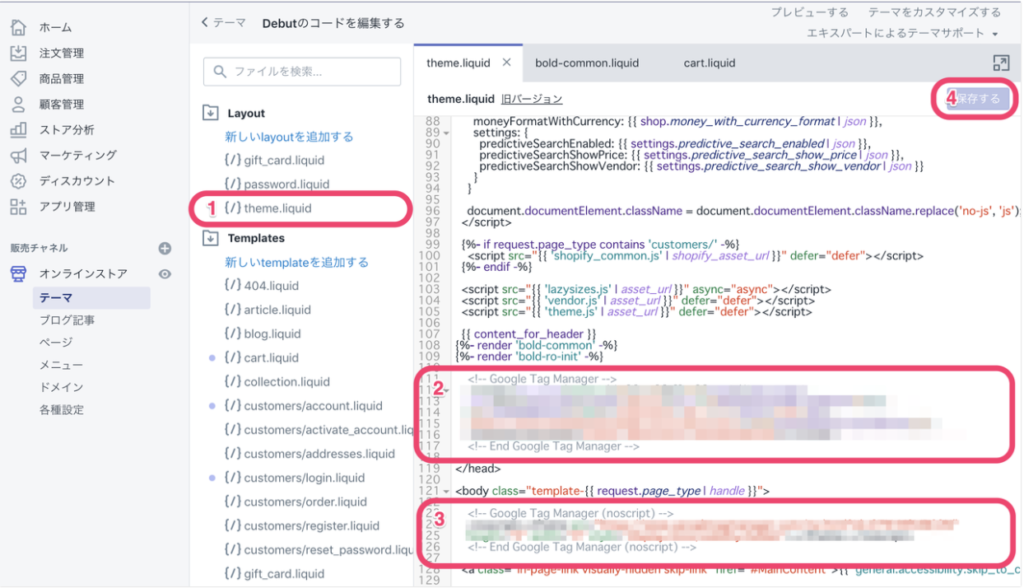
1. 画面左下の設定をクリック
2. 画面真ん中のチェックアウトをクリック
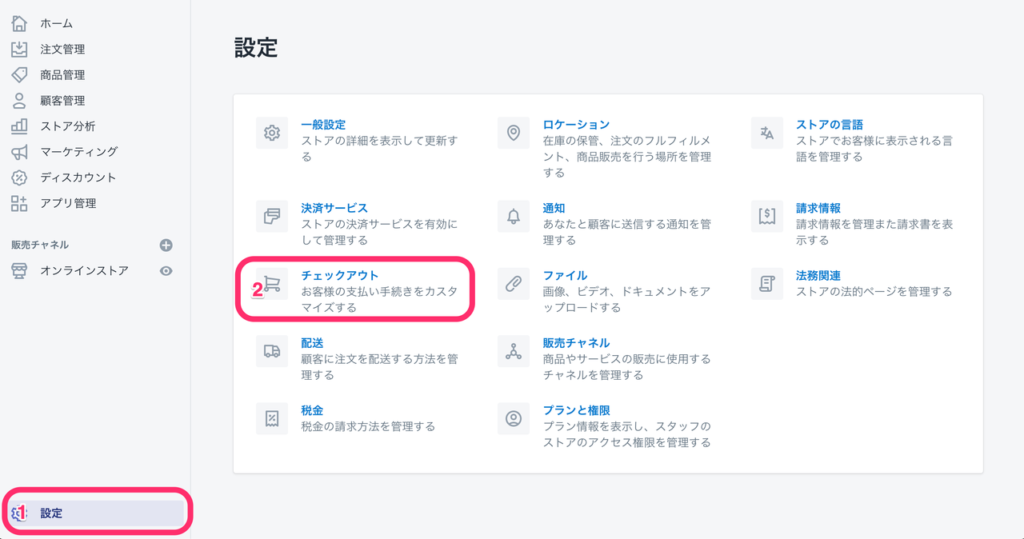
1. 追加スクリプトの中に、Googleタグマネージャーの両方のタグを貼り付け
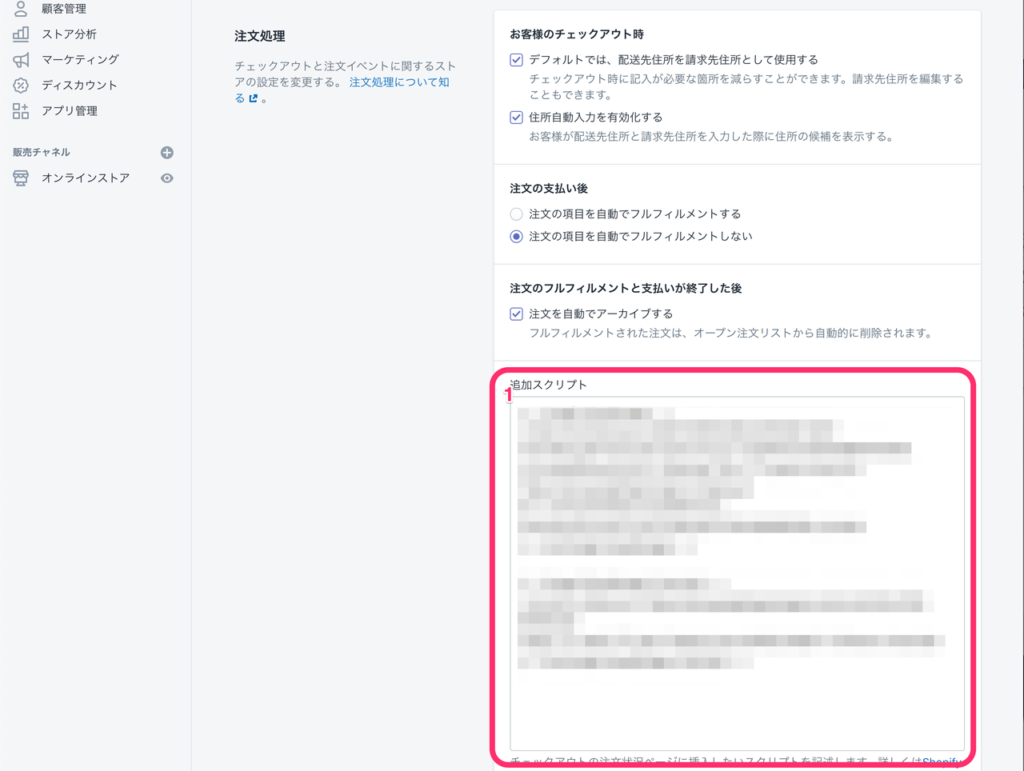
1. ページ下部の保存するをクリック

準備
1. タグマネージャーのコンテナの画面で左側にあるトリガーをクリック
2. 右上の新規をクリック
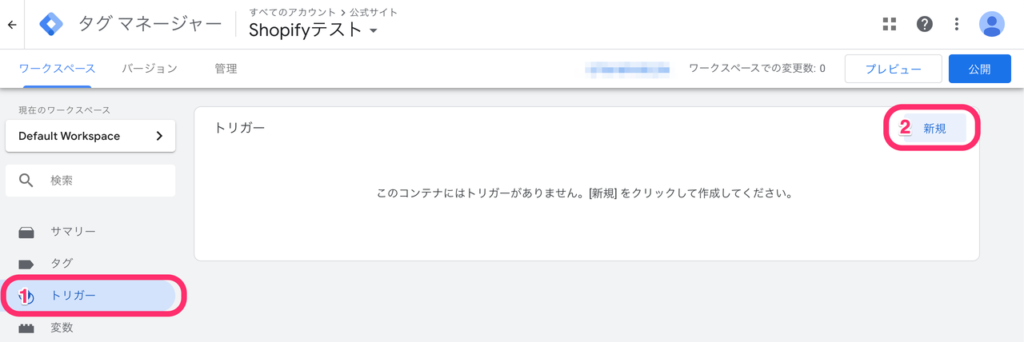
1. トリガーの名前を変更
2. 四角で囲っている部分をクリック

1. DOM Readyをクリック
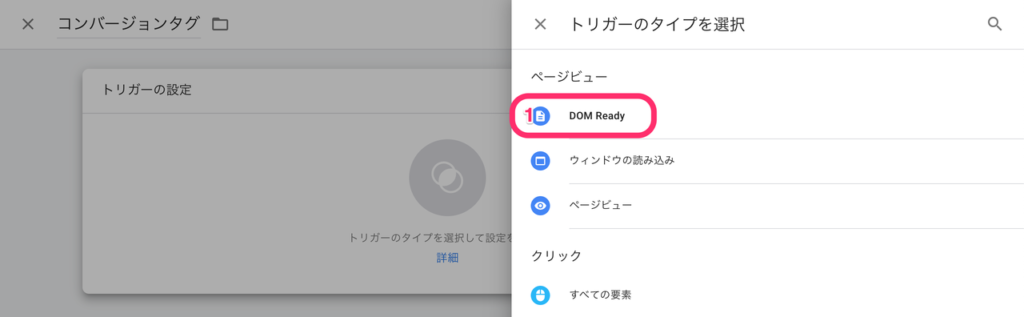
1. 一部のDOM Readyイベントをクリック
2. Page URLに変更
3. 「thank_you」と入力
4. 保存をクリック
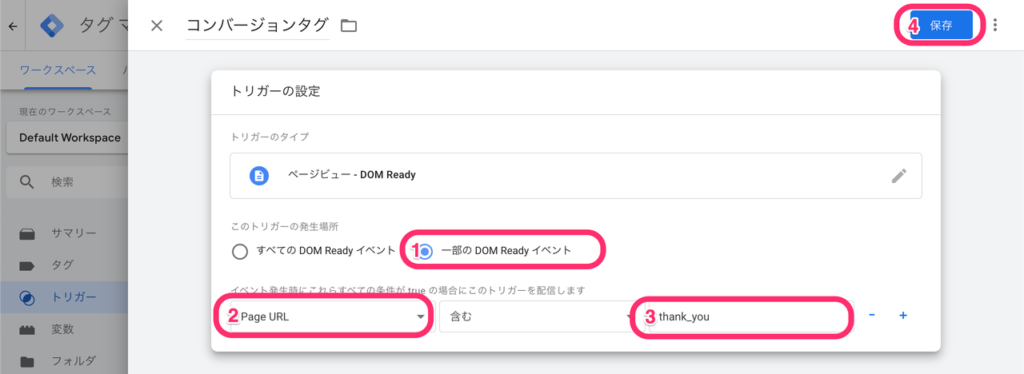
全ページに設置するタグ
1. 画面左のタグをクリック
2. 画面右上の新規をクリック
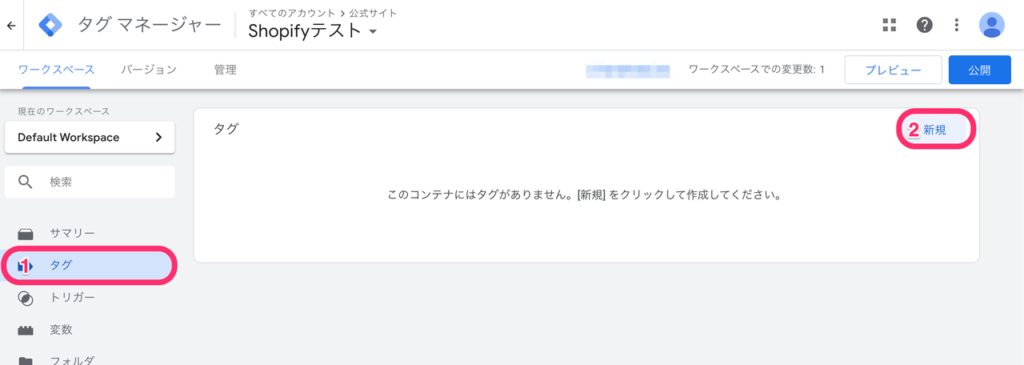
1. タグの名前を変更
2. 四角で囲っている部分をクリック
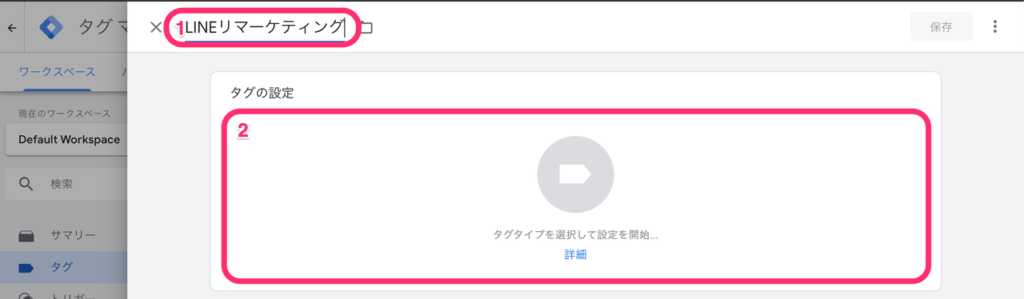
1. カスタムHTMLをクリック
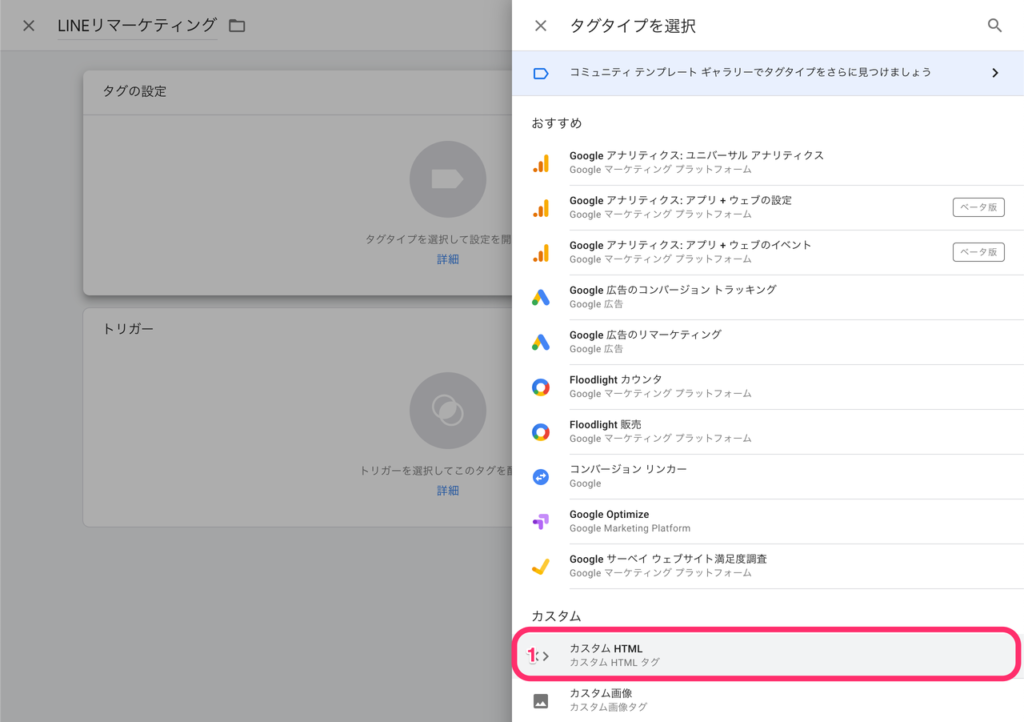
1. 四角で囲っている部分にタグを貼り付け
2. 四角で囲っている部分をクリック
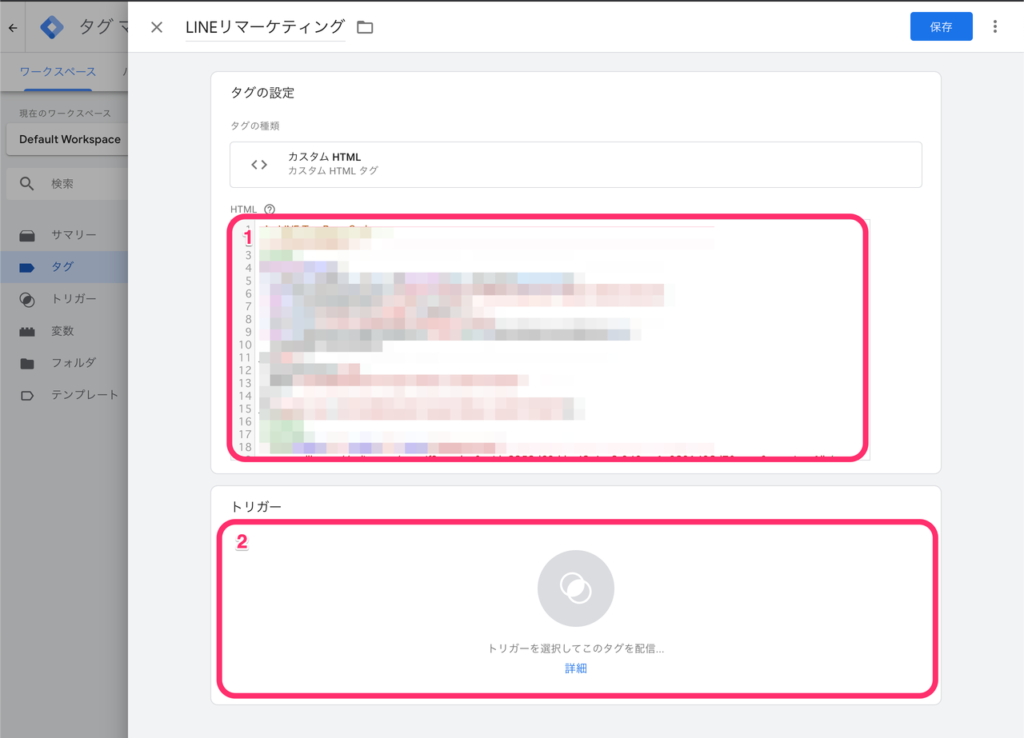
1. All Pagesをクリック

1. 保存をクリック
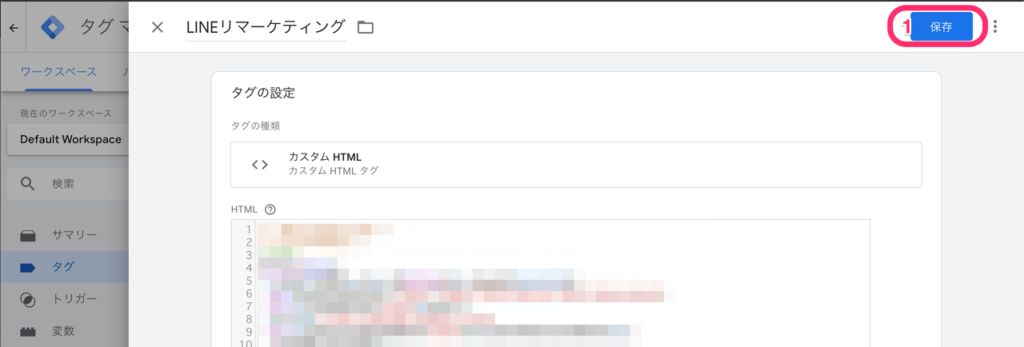
これを全ページに設置する必要があるタグの分繰り返す。
全ページに設置が必要なタグ
* Google広告リマーケティングタグ
* Yahoo!サイトジェネラルタグ
* YDNリマーケティングタグ
* LINEリマーケティングタグ
* その他アフィリエイトLPタグやその他SNSタグなど
* コンバージョンリンカー
1. コンバージョンリンカーのみタグタイプを選択の画面でカスタムHTMLではなく、コンバージョンリンカーを選択してください。
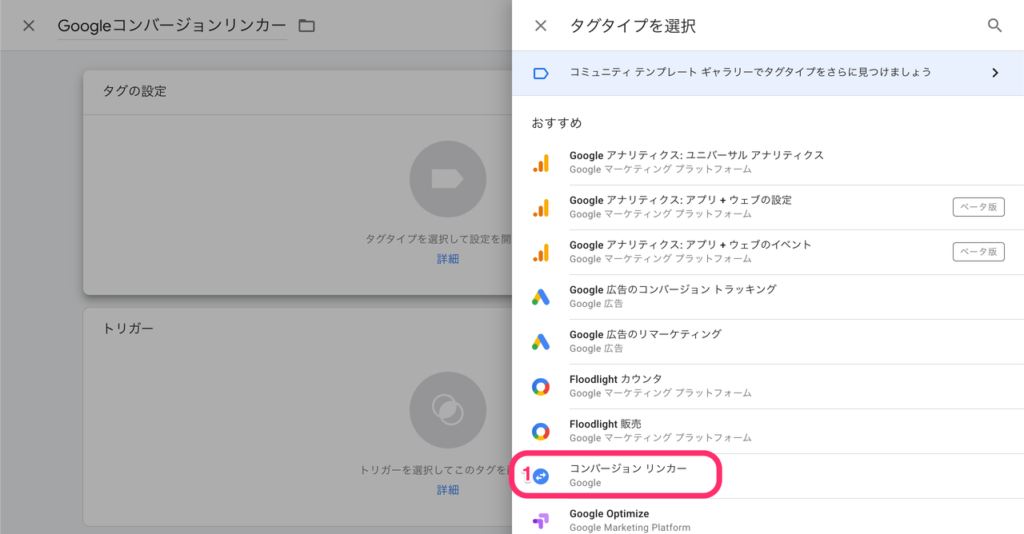

途中まで全ページに設置と同じです。
1. 画面左のタグをクリック
2. 画面右上の新規をクリック
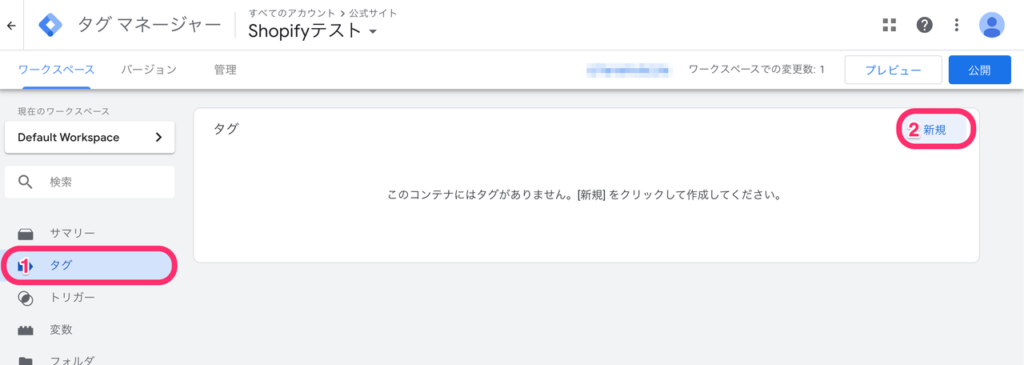
1. タグの名前を変更
2. 四角で囲っている部分をクリック
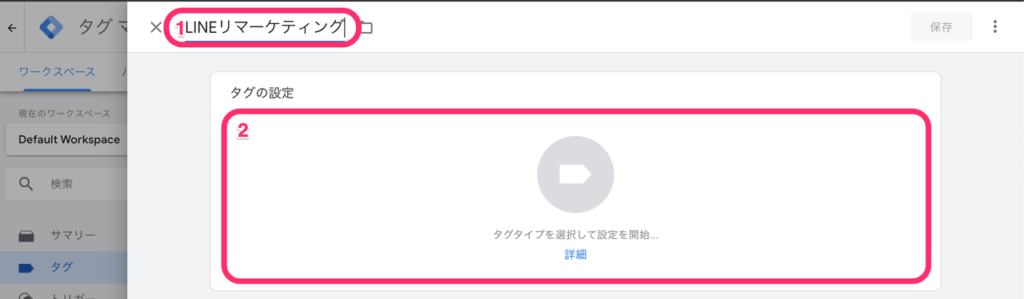
1. カスタムHTMLをクリック
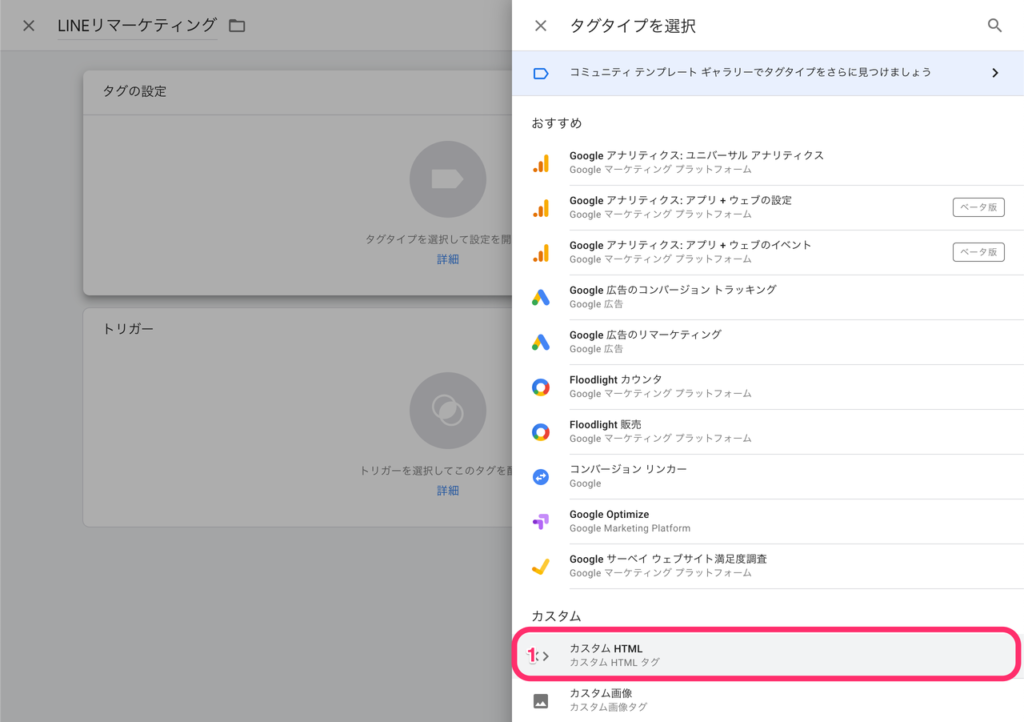
1. 四角で囲っている部分にタグを貼り付け
2. 四角で囲っている部分をクリック
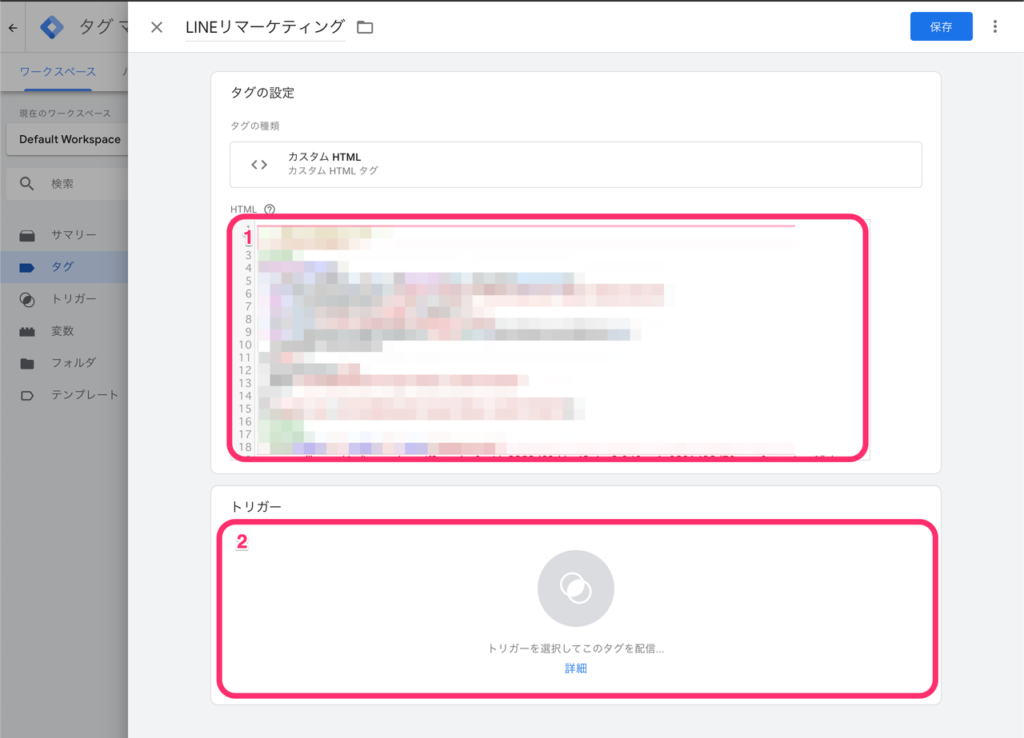
1. 最初に作ったPage URLが含む thank_youになっているトリガーをクリック

1. 画面右上の保存をクリック
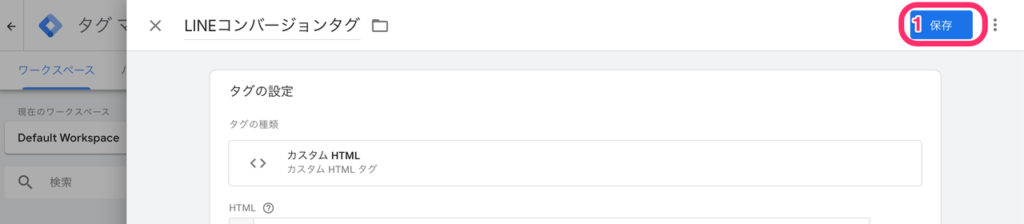
これを購入完了ページに設置する必要があるタグの分繰り返す。
購入完了ページに設置が必要なタグ
* Google広告コンバージョンタグ
* LINEコンバージョンタグ
* Yahoo!コンバージョンタグ
* YDNコンバージョンタグ
* その他アフィリエイトコンバージョンタグやその他SNSコンバージョンタグなど

1.タグを全て追加したら、最後に公開をクリック
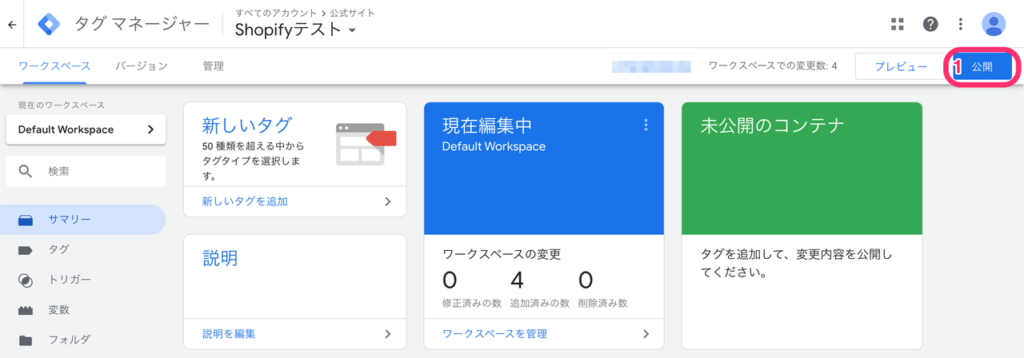
1.今回作ったバージョンに名前を入力
2.公開をクリック
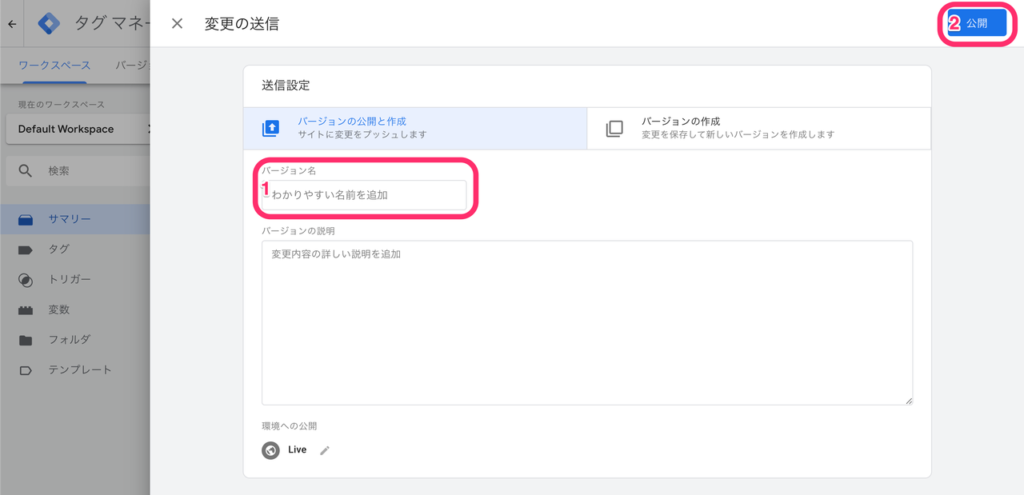
これで追加したタグが反映されます。




